LG在MWC 2016大会上发布自家的VR眼镜——360 VR。之所以称之为VR眼镜,而不是VR头显或者VR盒子,是因为他真的很像一款眼镜。扁平的镜头加上纤细的镜腿,轻薄只有100g左右的重量,仅到其他VR头显的三分之一。
即使你还没有拿在手上,都能看得出360VR的流线感比目前大多数已公布的所有VR头显要强得多。这是一款你可以带着出门的VR眼镜,很多手机VR盒子都有一个共同的缺点,因为要掐住尺寸越来越大的手机,并且为了保证VR体验的沉浸感,所以设备本身的大小就会非常受限,并且在佩戴时具有明显的压头感。
而LG 360采用了与手机分离式的设计,并不是常规的将手机屏幕直接转换为头显的分屏,而是在眼镜内部镶嵌了每边分辨率为960x720的LED,省去了用户镶嵌手机时校准屏幕的时间。
在与手机配对时,用头显上的Type-C数据线连接至手机,所以并不需要将手机放在眼镜上,从而要比其他手机盒子轻很多。在手机与360 VR连接的过程中,手机将图像数据传输至头显,再在眼镜中的屏幕中显示出图像,在传输图像的过程中,同时还会给眼镜进行充电。
在佩戴360 VR眼镜时,可以点击眼镜右上角的确定和返回进行盲眼操作,确定与返回键具有下凹和凸起特殊设计。右下方为耳机接孔,也有盲眼的凸起设计,即便戴着眼镜也能轻松盲插。手机在与眼镜连接时也会充当遥控器的功能,请点屏幕为确定,长按为返回,还能通过手机的音量键调节声音大小。
因为人眼视力的不同,VR头显都是需要调节视距,而360 VR调节的方式是直接转动镜片,这样突出的眼镜就会伸进或拉出调节与内部屏幕的距离。而左右拨动镜片可以调节瞳距,方便调节因人眼间距的不同,而导致的图像模糊。
这样的设计虽然节省了用户学习的成本,但是实际的使用体验并不理想。因为每次调节都要取下眼镜,在取下眼镜之后调节,并不能同时以肉眼进行观察是否已经调试准确,所以每次调试都要反复取下眼镜多次,才能调试到一个较为舒适的位置上。
◆VR内容生产力:360 Cam全景摄像机
与LG 360 VR同期发布的,还有一款配套的360 Cam全景摄像机,可最高支持2K视频的录制。
虽然我们现在的手机上都有拍摄全景相片的功能,但当你观看这类全景图片时,与查看其他正常的图片并没有本质的差别,只不过是一个可以显示更多的360度长图而已。而使用360 Cam拍摄的图像则完全不同,因为采用了两个对称设计的1300万像素广角摄像头拍摄,所以无论你在观看图片的那个方位,都仿佛自己就置身于图像的正中观察四周一般。
360 Cam在机身上的设计简洁大方,操作方式一眼明了,请按机身侧边的电源键便可开启设备,并且会以红绿两种颜色的提示灯提醒用户是否快要没电了。机身正面的快门请按即可拍照,长按则为拍摄视频。电源上方显示有360°与180°两种拍摄模式,需要在手机上进行转换。
360 Cam还有一个可以保护相机镜头的套子,拍摄时它可以站立支撑相机,或是作为你手持相机时的小手托,你也可以将相机放在平面上拍摄。除此之外,360 Cam的底部还具有一个脚架螺丝孔,可以将360 Cam连接到三脚架上进行拍摄,不过并不建议将360 Cam连接至自拍杆上,因为无论是拍照或是录像都需要手动点击360 Cam上的快门按键。
相机底部除了脚架螺丝孔外,还有一个USB Type-C接口和一个用来存数影像的TF(Micro SD)卡槽,Type-C接口可以用来给360 Cam充电,还能同步数据,即便用户不将TF卡取出单独连接电脑,使用USB Type-C连接360 Cam也可以直接将照片或视频导入PC电脑之中。(Mac的操作过程较为复杂,建议插入TF卡导入文件)
◆试用体验(上)
LG在发布今年手机旗舰G5的同时,还同时上线了一款Friends手机配件家族,无论是360 VR还是360 Cam,以及LG G5上的任何一块手机模块,这套生态链中的一环。
在使用360 VR和360 Cam之前,首先要在LG G5上安装Friends Manager(LG管家)的App,随后在两款设备分别连接到手机时,Friends Manager就会提示你还需要分别再次下载各自的App。之前有看过360 Cam教程的网友们肯定都知道,Friends Manager就是那只萌萌的小绿猫。
360 Cam是通过摄像机上的WiFi与手机连接,而360 VR在上文中层提到,设备自带了一根Type-C数据线,将其连接至G5手机后,系统变回自动弹出VR各项App的下载选项了。但是在下载过这些使用VR而必装的App后,用户是桌面上看不到这些App的,因为它们只会在用户使用两款VR设备时,后台默认启动这些应用程序。
由于LG 360 VR还没有正式的发布,所以在上面可以体验的内容还相对较少,只有youtube上的360度视频资源,和自己用360 Cam拍摄的图像视频。希望可以在产品正式发售后,可以有一些游戏,或是优酷等国内的VR视频资源出现。
因为LG为了保证用户的体验,所以一切非官方或是你用LG G5以及360 Cam录制的视频和图像外,其他的图像均无法用VR眼镜查看,即便你把这些文件放置在手机中的相机文件夹中,在VR中依然是无法看到这些文件的。
◆试用体验(下)
360 Cam拍摄的视频和图片可以通过手机App上下载观看,并且可以随意拖拽,因为是360度的图像,所以会有少许的畸变。当戴上360 VR眼镜观赏拍摄的图像和视频时,不会有任何的畸变,并且沉浸感较好。
下面是我们使用LG 360 Cam拍摄的几组样张:
虽然大家在看到这些图像的时候,肯定会惊呼,这样图片完全毫无观赏感可言,但是当你亲自拿着手机在图像中旋转时,才会感受到这种身临其境的新兴体验。特别是戴上360 VR眼镜之后,你就好像是当时的拍摄者一样亲临现场。
但是笔者并没有办法让广大读者和我共同去体验,并且因为LG 360 VR的镜片过于小巧,我们的单反相机也无法直接拍摄到头显内的影像,只能导出VR眼镜中的一段短片,来让大家简单的了解一下我们体验到的内容。
体验总结:
虽然两款设备在VR硬件中都不算很贵,只需199美元(约合人民币1288元),而且是360 VR和360 Cam各199美元。但对比手机VR盒子的市场,这样的售价就不能算是便宜了,国内的厂商产品就不提了,单单就以三星Gear VR的售价,LG 360就不是很讨得消费者的欢心。
但是萝卜白菜各有所爱,LG 360 VR明显针对的就是颜值较高的人群,因为VR头显轻便好带,并且戴起来也不算很蠢(其他的头显虽然沉浸感颇佳,但是别人看着你真的会觉得很蠢很蠢),所以即便是在地铁,餐厅等各类公共场所使用,不但不会招来异样的关注,并且还会受到崇拜的目光呦。
而360 Cam不但能为常规的拍摄添加更多的乐趣,并且还会同时为VR眼镜增添内容,是个可玩性非常高的配件。但无论是想体验360 VR还是360 Cam,首先你都还是需要购买一款LG G5手机才可配对使用,而在组合之后高达7500元的价格,或许正是检验你是否是一个合格LG粉儿的标准。








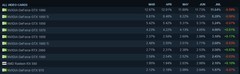

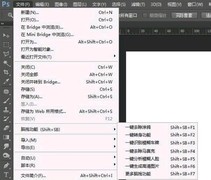







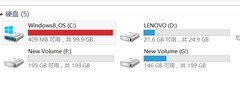

























评论
更多评论